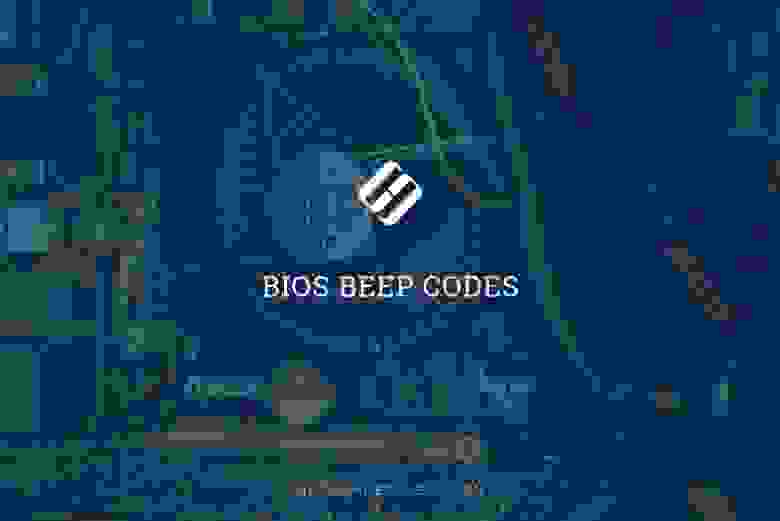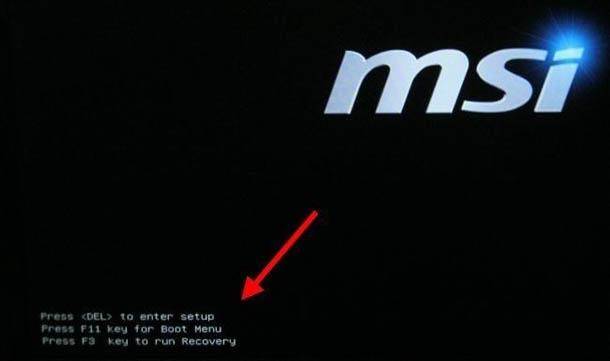Ошибка A20 отображается во время процесса самотестирования при включении (POST) очень скоро после запуска компьютера. Когда появляется это сообщение об ошибке, операционная система еще не загрузилась.
Сообщение об ошибке A20 может появляться по-разному, но они наиболее распространены:
Какова причина ошибки A20?
Ошибка «A20» сообщается POST, когда обнаруживает проблему с клавиатурой или контроллером клавиатуры, расположенным на материнской плате.
Хотя возможно, что ошибка A20 может относиться к чему-то еще, это очень маловероятно.
Как исправить ошибку A20
Выключите компьютер, если он включен.
Отключите клавиатуру от ПК.
Убедитесь, что контакты на разъеме клавиатуры не согнуты. Если это так, вы можете попытаться самостоятельно выпрямить контакты разъема клавиатуры и снова попробовать клавиатуру.
Для этого сначала удалите пыль или мусор с конца, где вы видите штифты. Затем, с помощью скрепки или что-то еще, как ручка, согните контакты разъема так, чтобы они выглядели прямо.
Убедитесь, что контакты на разъеме клавиатуры не отображаются сломанными или сжигаемыми. Если это произойдет, замените клавиатуру.
Кроме того, убедитесь, что соединение с клавиатурой на компьютере не отображается сожженным или поврежденным. Если это так, порт больше не может быть использован.
Поскольку соединение с клавиатурой находится на материнской плате, возможно, вам придется заменить материнскую плату, чтобы решить эту проблему. Кроме того, вы можете приобрести новую USB-клавиатуру.
Магазин для USB-клавиатур на Amazon
Использование USB-клавиатуры обойдет необходимость использования стандартного порта клавиатуры на компьютере.
Включите клавиатуру, убедившись, что она плотно вставлена в правильный порт.
Если на данный момент у вас все еще есть проблемы, убедитесь, что порт PS / 2 чист и подключен к сети, когда вы нажимаете его. Возможно, вы можете закончить сгибание штифта вправо, чтобы кабель правильно соединился.
Если ошибка A20 сохраняется, замените клавиатуру на клавиатуру, которая, как вы знаете, работает. Если ошибка A20 исчезает, причиной проблемы была оригинальная клавиатура.
Наконец, если все остальное не удается, может возникнуть проблема с аппаратным обеспечением контроллера клавиатуры на материнской плате. В этом случае замена материнской платы должна решить эту проблему.
Вы также можете проверить, что чип контроллера прочно закреплен. Если он подключен к розетке, возможно, его просто нужно нажать дальше.
Что касается ошибки A20
Эта проблема относится к любому оборудованию для ПК. Операционная система не участвует в создании этого сообщения об ошибке, поэтому вы можете получать его независимо от того, какую ОС вы можете использовать.
Некоторые программы могут использовать ошибку A20 для чего-то совершенно не связанного с проблемой клавиатуры или клавиатуры. Стэн — один из примеров, когда «Ошибка A20» означает, что видео не может транслироваться.
Дополнительная информация об ошибке A20
Некоторые компьютеры могут выпустить последовательность шумов для указания ошибки. Они называются звуковыми сигналами. См. Раздел «Как устранить неисправности», если вам нужна помощь в поиске производителя BIOS и / или помощи, чтобы понять, что означают коды звукового сигнала.
Также можно идентифицировать ошибку A20 через код POST с помощью тестовой карты POST.
Руководство по устранению неполадок камер Panasonic
Проблемы с цифровыми камерами Panasonic Lumix редки, но сообщения об ошибках указывают на ваше решение.
Основные советы по устранению неполадок в iPad — устраняйте проблемы самостоятельно
Знаете ли вы, что есть один совет по устранению неполадок iPad, который может решить большинство проблем? Проблема с вашим iPad не означает, что вам нужно позвонить в службу поддержки.
Руководство по устранению неполадок VPN для удаленных рабочих
Если у вас возникли проблемы с подключением к VPN компании, вот некоторые настройки, которые вы можете проверить и быстро найти для решения вопросов VPN дома.
Источник
Помогите, не могу запустить компьютер!
Как сирена пищит, сколько длинных сигналов, сколько коротких, можно по сигнал понять, что глючит.. .
1д — POST Passed
— тест прошел без ошибок.
1д, 2к — Video failure
— нарушения в работе видеоарты. Возможны две причины:
а) сбой контрольной суммы Video BIOS ROM,
б) ошибка схемы, отвечающей за горизонтальную синхронизацию луча.
1д, 3к — Video failure
— возможны такие причины сбоев:
а) ошибка цифро-аналогового преобразователя,
б) ошибка при проверке локальной видеопамяти,
с) ошибка в процессе определения монитора.
Как правило, ремонт видеокарт малополезен, хотя, если дело касается только видеопамяти, то замена имеет смысл.
1к — DRAM refresh failure
— ошибка схемы регенерации памяти. Проверить правильность установки чипов памяти, при необходимости заменить.
2к — Parity Circuit Failure
— ошибка схемы четности памяти. Ошибка была найдена при проверке первых 64K основной памяти. Проверить правильность установки чипов памяти, при необходимости заменить.
3к — Base 64K RAM failure
— отказ первых 64K основной памяти. Проверить правильность установки чипов памяти, при необходимости заменить.
4к — System Timer Failure
— неисправен системный таймер. Проверить соответствующие модули на материнской плате (с возможной их заменой) . В противном случае требуется замена материнской платы.
5к — Processor Failure
— нарушено функционирование процессора. Возможна переустановка процессора для улучшения контакта, а также проверка правильности установки перемычек для данного типа процессора.
6к — Keyboard Controller 8042/Gate A20 error
— ошибка адpесной линии A20 контpоллеpа клавиатуpы. Контроллер клавиатуры (8042) содержит переключатель, позволяющий процессору работать в виртуальном режиме. Это сообщение означает, что BIOS не в состоянии переключить процессор в защищенный режим. Необходимо вначале проверить клавиатуру и соединительный кабель. Необходимо также обратиться к опции «BIOS SETUP» — «Fast Gate A20», поэкспериментировав с ней. Необходимо переустановить чип контроллера клавиатуры либо заменить его. В противном случае потребуется замена материнской платы.
7к — Virtual Mode Exception Error
— ошибка исключения виpтуального pежима. Скорее всего нарушена работоспособность процессора (при этом процессор генерирует специальное прерывание) , а возможно и чипсета.
8к — Display Memory Read/Write Test Failure
— ошибка теста чтения/записи памяти дисплея. Процессор не может обратиться к отображаемой видеопамяти графической карты. Проверить установку платы в разъеме, переустановить память на ней. В противном случае потребуется заменить видеокарту.
9к — ROM BIOS Checksum Failure
— ошибка контрольной суммы микросхемы BIOS. Необходимо попытаться переустановить этот чип. В противном случае необходимо перепрошить его или заменить микросхему.
10к — CMOS Shutdown Register Read/Write Error
— обнаружена ошибка при обращении к CMOS-памяти. Вызвать, если это возможно, «BIOS SETUP» и заново сохранить данные. Поскольку в большинстве случаев эта микросхема впаяна, то потребуется замена материнской платы.
11к — Cache Error/External Cache Bad
— неисправна внешняя кэш-память. Проверить правильность посадки модулей памяти. Если они припаяны, то также возможна замена материнской платы.
1к — POST Passed
— тест прошел без ошибок.
1д, 2к (3к) — Video failure
— нарушена работа видеоканала. Система не обнаруживает монитор или графическую карту. В этом случае BIOS не может отобразить на экране сообщение об ошибке. Необходимо проверить установку платы в слот, а также исправность разъемов. Все аналогично, как и для «AMI BIOS».
2к
— обнаружена «легкая» ошибка. Например, не найден (или неисправен) жесткий диск. Необходимо, прежде всего, проверить разъемы и параметры диска.
Источник
Звуковые сигналы и ошибки POST различных версий BIOS
Ошибки возникают в работе любого оборудования и часто в самый неожиданный момент, например, во время игры происходит зависание, после которого компьютер отказывается грузиться и показывает неизвестную вам надпись или просто пищит. Чтобы быстро решить проблему нужно знать, что привело к появлению ошибки: умерла какая-то плата, посыпался винчестер или просто запылился вентилятор на процессоре и произошёл перегрев.
Для решения таких проблем BIOS, являющийся основой любого компьютера и предназначенный для настройки оборудования и обеспечения функций ввода/вывода, имеет широкие диагностические возможности, которые выявляют ошибки и сообщают об этом с помощью звуковых сигналов и сообщений.
Ошибки возникают в работе любого оборудования и часто в самый неожиданный момент, например, во время игры происходит зависание, после которого компьютер отказывается грузиться и показывает неизвестную вам надпись или просто пищит. Чтобы быстро решить проблему нужно знать, что привело к появлению ошибки: умерла какая-то плата, посыпался винчестер или просто запылился вентилятор на процессоре и произошёл перегрев.
Для решения таких проблем BIOS, являющийся основой любого компьютера и предназначенный для настройки оборудования и обеспечения функций ввода/вывода, имеет широкие диагностические возможности, которые выявляют ошибки и сообщают об этом с помощью звуковых сигналов и сообщений.
Давайте рассмотрим как происходит запуск ПК. После нажатия кнопки питания компьютера включается блок питания, и, если все питающие напряжения в допустимых значениях, включается центральный процессор, который обращается к микросхеме BIOS для выполнения процедуры тестирования (POSТ):
- инициализируются и настраиваются процессор, чипсет, оперативная пямять и видеоадаптер;
- проверяется контрольная сумма CMOS-памяти и состояние батарейки (в случае неправильной контрольной суммы CMOS-памяти настройки сбрасываются);
- тестируются процессор и оперативная память;
- инициализируются и настраиваются периферийные устройства;
- распределяются ресурсы между устройствами;
- инициализируются устройства с собственной BIOS;
- вызывается загрузчик операционной системы;
В случае успешного завершения процедуры POST, запускается система инициации загрузочного сектора (на приведённом ниже скриншоте POST не пройден из-за ошибки контрольной суммы CMOS). Если обнаружена ошибка, проверка останавливается с подачей звуковых сигналов или вывода сообщения на экран монитора.
- 8042 Gate — A20 Error — ошибка линии A20, которая управляется при помощи контроллера клавиатуры.
- Adress Line Short — ошибка схемы адресации памяти.
- Bad Cache Memory — Do not Enable — кэш-память неисправна.
- Bad PnP Serial ID Checksum — ошибка контрольной суммы идентификационного номера Plug and Play-устройсва.
- Boot Error — Press To Retry — система не обнаружила ни одного загрузочного диска.
- BIOS ROM Checksum error — System halted — система заблокирована из-за неправильной контрольной суммы BIOS.
- BIOS Update For Installed CPU Failed — ошибка в обновлении микрокода центрального процессора.
- BootSector Write! — обнаружена попытка записи в загрузочный сектор жёсткого диска.
- C: Drive Error — ошибка жёсткого диска.
- C: Drive Failure — ошибка жёсткого диска.
- Driver Error C: — ошибка жёсткого диска.
- Cache Memory Bad — неисправность кэш-памяти.
- CH -2 Timer Error — ошибка второго таймера системной платы.
- Checking NVRAM — обновление конфигурации компьютера.
- CMOS Battery State Low — батарея питания CMOS на системной плате разрядилась.
- CMOS Battery Failed — батарея питания CMOS на системной плате разрядилась.
- System Battery Is Dead — батарея питания CMOS на системной плате разрядилась.
- CMOS Checksum Failure — ошибка контрольной суммы CMOS-памяти, все настройки BIOS будут выставлены по умолчанию.
- CMOS Checksum Error — Defaults Loaded — ошибка контрольной суммы CMOS-памяти, все настройки BIOS будут выставлены по умолчанию.
- CMOS Memory Size Mismatch — объём оперативной памяти не совпадает с данными CMOS-памяти.
- CMOS System Options Not Set — значения в CMOS-памяти ошибочны либо отсутствуют.
- CMOS Time and Date Not Set — значения времени и даты в CMOS-памяти нарушены либо отсутствуют.
- CPU Has Been Changed, Or CPU Ratio Changed Fail — частота шины или коэффициент умножения были изменены.
- Disk Boot Failure, Insert System Disk And Press Enter — не было обнаружено загрузочное устройство.
- Diskette Boot Failure — ошибка при загрузке дискеты.
- DMA Error — ошибка контроллера DMA.
- DMA #1 Error — ошибка канала первичного контроллера DMA.
- DMA #2 Error — ошибка канала вторичного контроллера DMA.
- DMA Bus Time out — неисправность контроллера DMA или одного из периферийных устройств.
- Multi-Bit ECC Error — множественная ошибка чётности в модуле памяти.
- Parity Error — критическая ошибка контроля чётности, продолжение работы будет остановлено.
- RAM R/W test failed — POST чтения/записи оперативной памяти не пройден.
- CMOS Memory Size Wrong — объём оперативной памяти не соответствует данным CMOS.
- Boot Failure. — ошибка загрузки.
- Invalid Boot Diskette — дискета не является загрузочной.
- Drive Not Ready — устройство не готово.
- Insert BOOT diskette in A: — вставьте загрузочную дискету в дисковод «A”.
- Reboot and Select proper Boot device or Insert Boot Media in selected Boot device — перезагрузите ПК и выберите другое загрузочное оборудование или вставьте загрузочный диск в выбранное устройство.
- NO ROM BASIC — не найдено ПЗУ с интерпретатором BASIC.
- Primary Master Hard Disk Error — ошибка подключения накопителя как основного к первичному каналу стандартного IDE/SATA-контроллера.
- Primary Slave Hard Disk Error — ошибка подключения накопителя как дополнительного к первичному каналу стандартного IDE/SATA-контроллера.
- Primary Master Drive — ATAPI Incompatible — накопитель, подключенный как основной к первичному каналу стандартного IDE/SATA-контроллера, не является ATAPI-устройством.
- Primary Slave Drive — ATAPI Incompatible — накопитель, подключенный как ведомый к первичному каналу стандартного IDE/SATA-контроллера, не является ATAPI-устройством.
- S.M.A.R.T. Capable but Command Failed — ошибка при отправке команды накопителю с поддержкой S.M.A.R.T.
- S.M.A.R.T. Command Failed — ошибка при отправке команды накопителю с поддержкой S.M.A.R.T.
- S.M.A.R.T. Status BAD, Backup and Replace — накопитель, поддерживающий S.M.A.R.T., находится в неудовлетворительном состоянии.
- S.M.A.R.T. Capable and Status BAD — накопитель, поддерживающий S.M.A.R.T., находится в неудовлетворительном состоянии.
- VIRUS: Continue (Y/N)? — запрос на перезапись загрузочного сектора.
- Microcode Error — ошибка загрузки микрокода в процессор, исправляющий известные ошибки.
- NVRAM Checksum Bad, NVRAM Cleared — ошибка контрольной суммы содержимого CMOS-памяти, CMOS-память очищена.
- Resource Conflict — конфликт ресурсов: несколько устройств пытаются использовать одни и те же системные ресурсы.
- NVRAM Ignored — системная конфигурация, сохранённая в CMOS-памяти, проигнорирована.
- NVRAM Bad — в системной конфигурации содержатся ошибки.
- Static Resource Conflict — несколько устройств пытаются использовать одни и те же системные ресурсы.
- PCI I/O conflict — конфликт ресурсов ввода/вывода устройств на шине PCI.
- PCI ROM conflict — конфликт ресурсов устройств на шине PCI.
- PCI IRQ conflict — устройства на шине PCI используют один и тот же ресурс — прерывание.
- PCI IRQ routing table Error — ошибка назначения прерываний для устройств на шине PCI.
- Timer Error — ошибка в работе системного таймера.
- Refresh timer test failed — ошибка прохождения POST системного таймера.
- Interrupt Controller-1 Error — ошибка инициализации первичного контроллера прерываний.
- Interrupt Controller-2 Error — ошибка инициализации вторичного контроллера прерываний.
- CMOS Settings Wrong — данные в CMOS-памяти ошибочны.
- KBC BAT Test failed — контроллер клавиатуры не прошёл POST.
- Keyboard Error — неисправность или отсутствие клавиатуры.
- PS2 Keyboard not found — PS/2-клавиатура не обнаружена.
- PS2 Mouse not found — PS/2-мышь не обнаружена.
- Keyboard/Interface Error — клавиатура/контроллер клавиатуры неисправен.
- Unlock Keyboard — клавиатура заблокирована.
- System Halted — система остановлена.
- «INS» Pressed — была нажата клавиша Ins во время загрузки, настройки BIOS будут выставлены по умолчанию.
- Password check failed — введён неверный пароль.
- Unknown BIOS Error. Error code = 004Ah — модуль меню BIOS не найден.
- Unknown BIOS Error. Error code = 004Bh — языковой модуль BIOS не найден.
- Floppy Controller Failure — не найден контроллер дисковода.
- Warning! Unsupported USB device found and disabled! — найдено USB-устройство, загрузка с которого невозможна, устройство отключено.
- Warning! Port 60h/64h emulation is not supported by this USB Host Controller! — USB-контроллер не может обеспечить поддержку USB-клавиатуры в BIOS.
- Warning! EHCI controller disabled. It requires 64bit data support in the BIOS — EHCI-интерфейс USB-контроллера отключен, USB-контроллер будет работать в режиме USB 1.1.
- Not enough space in Runtime area! SMBIOS data will not be available — размер данных BIOS превышает доступное для их хранения пространство.
- Warning! This system board does not support the power requirements of the installed processor. The processor will be run at a reduced frequency, which will impact system performance — установлен процессор с тепловым пакетом, превышающим возможности материнской платы: он будет работать на пониженных частотах, что снизит производительность системы.
- Insufficient Runtime space for MPS data! System may operate in PIC or Non-MPS mode — недостаточно места для сохранения таблицы MPS, компьютер будет функционировать в однопроцессорном режиме со стандартным режимом контроллера прерываний.
- Mem Optimal Error – разный объём памяти на каналах.
- Memory Parity Error — ошибка контроля чётности памяти.
- Memory Size Decrease Error — уменьшение количества системной памяти.
- Memory size has changed since last boot — объём оперативной памяти был изменён с момента последней загрузки.
- Memory test fail — проверка оперативной памяти не пройдена.
- Missing Operation System — отсутствие операционной системы.
- Missing OS — отсутствие операционной системы.
- No Operating System Found — операционная система не обнаружена.
- NVRAM Cleared by Jumper — системные данные очищены при помощи перемычки на системной плате.
- Operating System Not Found — операционная система не найдена.
- Override enabled — Defaults — система не загрузилась, поэтому были загружены значения по умолчанию.
- Press a key to reboot — нажмите любую клавишу для перезагрузки системы.
- Press ESC to skip Memory Test — нажмите Esc, чтобы пропустить тест проверки памяти.
- Press F1 to disable NMI, F2 to reboot — ошибка не маскируемого прерывания NMI, нажмите F1, чтобы отключить NMI, F2 — перезагрузиться.
- Press TAB to show POST Screen — нажмите Tab, для показа результатов POST.
- Primary IDE channel no 80 conductor cable installed — на первичном IDE-канале используется не 80-жильный кабель.
- Resuming disk, Press TAB to show POST screen — восстановление системы с жёсткого диска, нажмите Tab, чтобы увидеть окно с результатами POST.
- Software Port NMI Inoperational — ошибка порта немаскируемого прерывания NMI.
- SPD Toler Error Serial Presence Detect — ошибка чтения данных из чипа SPD.
- Unknown PCI Error — неизвестная ошибка шины PCI.
- Update failed — обновления закончились неудачно.
- Update OK — обновления закончились успешно.[list] Warning! CPU has been changed or Overclock fail — система будет загружена в безопасном режиме после неудачного разгона.
В тех случаях, когда система не может вывести сообщение о неисправности на экран, используются звуковые сигналы, но некоторые современные корпуса не имеют динамиков (speaker), а значит, мы не услышим звукового сигнала об ошибке. В таком случае можно воспользоваться индикатором POST-кодов (о них вы узнаете в конце статьи).
AMI BIOS:
- отсутствуют — неисправен блок питания или материнская плата.
- 1 короткий — ошибки отсутствуют.
- 2 коротких — ошибка чётности оперативной памяти.
- 3 коротких — неисправны первые 64 Кб оперативной памяти.
- 4 коротких — неисправен системный таймер.
- 5 коротких — неисправен процессор.
- 6 коротких — неисправен контроллер клавиатуры.
- 7 коротких — неисправна материнская плата.
- 8 коротких — ошибка видеопамяти.
- 9 коротких — неправильная контрольная сумма BIOS.
- 10 коротких — ошибка записи в CMOS-память.
- 11 коротких — ошибка кэш-памяти.
- 1 длинный 2 коротких — неисправна видеокарта.
- 1 длинный 3 коротких — неисправна видеокарта.
- 2 длинный 2 коротких — ошибка контроллера гибких дисков.
- Отсутствуют — неисправен блок питания или материнская плата.
- 1 короткий — отсутствие ошибок.
- Повторяющийся короткий — блок питания неисправен, ошибка оперативной памяти.
- 1 длинный — ошибка оперативной пямяти.
- Повторяющийся длинный — ошибка оперативной пямяти.
- 1 длинный 2 коротких — видеокарта необнаружена или ошибка видеопамяти.
- 1 длинный 3 коротких — ошибка видеоадаптера или ошибка клавиатуры.
- 3 длинных — ошибка контроллера клавиатуры.
- 1 длинный 9 коротких — ошибка чтения BIOS или неисправен чип BIOS.
- 2 коротких — критическая ошибка.
Если причину неполадки не удалось определить по звуковому сигналу или сообщению на экране, то стоит посмотреть POST-код ошибки и расшифровать его. На некоторых материнских платах встроены индикаторы POST-кодов, а расшифровка их находится в руководстве пользователя данного оборудования.
Также, существуют POST-карты — платы расширения с цифровым индикатором, на который выводятся коды инициализации материнской платы. С помощью такого устройсва достаточно просто определить почти любую неполадку. Имея возможность определить неисправность компьютера, можно своими силами вернуть его в рабочее состояние и прилично сэкономить на ремонте.
Источник
6 декабря 2010, понедельник
23:42
-20% на 4070 Ti в Ситилинке
Samsung S23 и S23 Ultra уже в Ситилинке
RTX 3070 Ti за 55 тр в Ситилинке
MSI 3060 Ti Ventus OC за 40 тр
Выбираем игровой ноут: на что смотреть, на чем сэкономить
3070 Gigabyte дешевле 50 тр
3060 дешевле 30тр в Ситилинке
Этот материал написан посетителем сайта, и за него начислено вознаграждение.
Вступление
Ошибки возникают в работе любого оборудования и часто в самый неожиданный момент, например, во время игры происходит зависание, после которого компьютер отказывается грузиться и показывает неизвестную вам надпись или просто пищит. Чтобы быстро решить проблему нужно знать, что привело к появлению ошибки: умерла какая-то плата, посыпался винчестер или просто запылился вентилятор на процессоре и произошёл перегрев.
Для решения таких проблем BIOS, являющийся основой любого компьютера и предназначенный для настройки оборудования и обеспечения функций ввода/вывода, имеет широкие диагностические возможности, которые выявляют ошибки и сообщают об этом с помощью звуковых сигналов и сообщений.
Процедура тестирования — POST
Давайте рассмотрим как происходит запуск ПК. После нажатия кнопки питания компьютера включается блок питания, и, если все питающие напряжения в допустимых значениях, включается центральный процессор, который обращается к микросхеме BIOS для выполнения процедуры тестирования (POSТ):
-
инициализируются и настраиваются процессор, чипсет, оперативная пямять и видеоадаптер;
-
проверяется контрольная сумма CMOS-памяти и состояние батарейки (в случае неправильной контрольной суммы CMOS-памяти настройки сбрасываются);
-
тестируются процессор и оперативная память;
-
инициализируются и настраиваются периферийные устройства;
-
распределяются ресурсы между устройствами;
-
инициализируются устройства с собственной BIOS;
-
вызывается загрузчик операционной системы;
В случае успешного завершения процедуры POST, запускается система инициации загрузочного сектора (на приведённом ниже скриншоте POST не пройден из-за ошибки контрольной суммы CMOS). Если обнаружена ошибка, проверка останавливается с подачей звуковых сигналов или вывода сообщения на экран монитора.
Основные сообщения об ошибках для AMI, Award и Phoenix BIOS
-
8042 Gate — A20 Error — ошибка линии A20, которая управляется при помощи контроллера клавиатуры.
-
Adress Line Short — ошибка схемы адресации памяти.
-
Bad Cache Memory — Do not Enable — кэш-память неисправна.
-
Bad PnP Serial ID Checksum — ошибка контрольной суммы идентификационного номера Plug and Play-устройсва.
-
Boot Error — Press To Retry — система не обнаружила ни одного загрузочного диска.
-
BIOS ROM Checksum error — System halted — система заблокирована из-за неправильной контрольной суммы BIOS.
-
BIOS Update For Installed CPU Failed — ошибка в обновлении микрокода центрального процессора.
-
BootSector Write! — обнаружена попытка записи в загрузочный сектор жёсткого диска.
-
C: Drive Error — ошибка жёсткого диска.
-
C: Drive Failure — ошибка жёсткого диска.
-
Driver Error C: — ошибка жёсткого диска.
-
Cache Memory Bad — неисправность кэш-памяти.
-
CH -2 Timer Error — ошибка второго таймера системной платы.
-
Checking NVRAM — обновление конфигурации компьютера.
-
CMOS Battery State Low — батарея питания CMOS на системной плате разрядилась.
-
CMOS Battery Failed — батарея питания CMOS на системной плате разрядилась.
-
System Battery Is Dead — батарея питания CMOS на системной плате разрядилась.
-
CMOS Checksum Failure — ошибка контрольной суммы CMOS-памяти, все настройки BIOS будут выставлены по умолчанию.
-
CMOS Checksum Error — Defaults Loaded — ошибка контрольной суммы CMOS-памяти, все настройки BIOS будут выставлены по умолчанию.
-
CMOS Memory Size Mismatch — объём оперативной памяти не совпадает с данными CMOS-памяти.
-
CMOS System Options Not Set — значения в CMOS-памяти ошибочны либо отсутствуют.
-
CMOS Time and Date Not Set — значения времени и даты в CMOS-памяти нарушены либо отсутствуют.
-
CPU Has Been Changed, Or CPU Ratio Changed Fail — частота шины или коэффициент умножения были изменены.
-
Disk Boot Failure, Insert System Disk And Press Enter — не было обнаружено загрузочное устройство.
-
Diskette Boot Failure — ошибка при загрузке дискеты.
-
DMA Error — ошибка контроллера DMA.
-
DMA #1 Error — ошибка канала первичного контроллера DMA.
-
DMA #2 Error — ошибка канала вторичного контроллера DMA.
-
DMA Bus Time out — неисправность контроллера DMA или одного из периферийных устройств.
-
Multi-Bit ECC Error — множественная ошибка чётности в модуле памяти.
-
Parity Error — критическая ошибка контроля чётности, продолжение работы будет остановлено.
-
RAM R/W test failed — POST чтения/записи оперативной памяти не пройден.
-
CMOS Memory Size Wrong — объём оперативной памяти не соответствует данным CMOS.
-
Boot Failure… — ошибка загрузки.
-
Invalid Boot Diskette — дискета не является загрузочной.
-
Drive Not Ready — устройство не готово.
-
Insert BOOT diskette in A: — вставьте загрузочную дискету в дисковод «A”.
-
Reboot and Select proper Boot device or Insert Boot Media in selected Boot device — перезагрузите ПК и выберите другое загрузочное оборудование или вставьте загрузочный диск в выбранное устройство.
-
NO ROM BASIC — не найдено ПЗУ с интерпретатором BASIC.
-
Primary Master Hard Disk Error — ошибка подключения накопителя как основного к первичному каналу стандартного IDE/SATA-контроллера.
-
Primary Slave Hard Disk Error — ошибка подключения накопителя как дополнительного к первичному каналу стандартного IDE/SATA-контроллера.
-
Primary Master Drive — ATAPI Incompatible — накопитель, подключенный как основной к первичному каналу стандартного IDE/SATA-контроллера, не является ATAPI-устройством.
-
Primary Slave Drive — ATAPI Incompatible — накопитель, подключенный как ведомый к первичному каналу стандартного IDE/SATA-контроллера, не является ATAPI-устройством.
-
S.M.A.R.T. Capable but Command Failed — ошибка при отправке команды накопителю с поддержкой S.M.A.R.T.
-
S.M.A.R.T. Command Failed — ошибка при отправке команды накопителю с поддержкой S.M.A.R.T.
-
S.M.A.R.T. Status BAD, Backup and Replace — накопитель, поддерживающий S.M.A.R.T., находится в неудовлетворительном состоянии.
-
S.M.A.R.T. Capable and Status BAD — накопитель, поддерживающий S.M.A.R.T., находится в неудовлетворительном состоянии.
-
VIRUS: Continue (Y/N)? — запрос на перезапись загрузочного сектора.
-
Microcode Error — ошибка загрузки микрокода в процессор, исправляющий известные ошибки.
-
NVRAM Checksum Bad, NVRAM Cleared — ошибка контрольной суммы содержимого CMOS-памяти, CMOS-память очищена.
-
Resource Conflict — конфликт ресурсов: несколько устройств пытаются использовать одни и те же системные ресурсы.
-
NVRAM Ignored — системная конфигурация, сохранённая в CMOS-памяти, проигнорирована.
-
NVRAM Bad — в системной конфигурации содержатся ошибки.
-
Static Resource Conflict — несколько устройств пытаются использовать одни и те же системные ресурсы.
-
PCI I/O conflict — конфликт ресурсов ввода/вывода устройств на шине PCI.
-
PCI ROM conflict — конфликт ресурсов устройств на шине PCI.
-
PCI IRQ conflict — устройства на шине PCI используют один и тот же ресурс — прерывание.
-
PCI IRQ routing table Error — ошибка назначения прерываний для устройств на шине PCI.
-
Timer Error — ошибка в работе системного таймера.
-
Refresh timer test failed — ошибка прохождения POST системного таймера.
-
Interrupt Controller-1 Error — ошибка инициализации первичного контроллера прерываний.
-
Interrupt Controller-2 Error — ошибка инициализации вторичного контроллера прерываний.
-
CMOS Settings Wrong — данные в CMOS-памяти ошибочны.
-
KBC BAT Test failed — контроллер клавиатуры не прошёл POST.
-
Keyboard Error — неисправность или отсутствие клавиатуры.
-
PS2 Keyboard not found — PS/2-клавиатура не обнаружена.
-
PS2 Mouse not found — PS/2-мышь не обнаружена.
-
Keyboard/Interface Error — клавиатура/контроллер клавиатуры неисправен.
-
Unlock Keyboard — клавиатура заблокирована.
-
System Halted — система остановлена.
-
«INS» Pressed — была нажата клавиша Ins во время загрузки, настройки BIOS будут выставлены по умолчанию.
-
Password check failed — введён неверный пароль.
-
Unknown BIOS Error. Error code = 004Ah — модуль меню BIOS не найден.
-
Unknown BIOS Error. Error code = 004Bh — языковой модуль BIOS не найден.
-
Floppy Controller Failure — не найден контроллер дисковода.
-
Warning! Unsupported USB device found and disabled! — найдено USB-устройство, загрузка с которого невозможна, устройство отключено.
-
Warning! Port 60h/64h emulation is not supported by this USB Host Controller! — USB-контроллер не может обеспечить поддержку USB-клавиатуры в BIOS.
-
Warning! EHCI controller disabled. It requires 64bit data support in the BIOS — EHCI-интерфейс USB-контроллера отключен, USB-контроллер будет работать в режиме USB 1.1.
-
Not enough space in Runtime area! SMBIOS data will not be available — размер данных BIOS превышает доступное для их хранения пространство.
-
Warning! This system board does not support the power requirements of the installed processor. The processor will be run at a reduced frequency, which will impact system performance — установлен процессор с тепловым пакетом, превышающим возможности материнской платы: он будет работать на пониженных частотах, что снизит производительность системы.
-
Insufficient Runtime space for MPS data! System may operate in PIC or Non-MPS mode — недостаточно места для сохранения таблицы MPS, компьютер будет функционировать в однопроцессорном режиме со стандартным режимом контроллера прерываний.
-
Mem Optimal Error – разный объём памяти на каналах.
-
Memory Parity Error — ошибка контроля чётности памяти.
-
Memory Size Decrease Error — уменьшение количества системной памяти.
-
Memory size has changed since last boot — объём оперативной памяти был изменён с момента последней загрузки.
-
Memory test fail — проверка оперативной памяти не пройдена.
-
Missing Operation System — отсутствие операционной системы.
-
Missing OS — отсутствие операционной системы.
-
No Operating System Found — операционная система не обнаружена.
-
NVRAM Cleared by Jumper — системные данные очищены при помощи перемычки на системной плате.
-
Operating System Not Found — операционная система не найдена.
-
Override enabled — Defaults — система не загрузилась, поэтому были загружены значения по умолчанию.
-
Press a key to reboot — нажмите любую клавишу для перезагрузки системы.
-
Press ESC to skip Memory Test — нажмите Esc, чтобы пропустить тест проверки памяти.
-
Press F1 to disable NMI, F2 to reboot — ошибка не маскируемого прерывания NMI, нажмите F1, чтобы отключить NMI, F2 — перезагрузиться.
-
Press TAB to show POST Screen — нажмите Tab, для показа результатов POST.
-
Primary IDE channel no 80 conductor cable installed — на первичном IDE-канале используется не 80-жильный кабель.
-
Resuming disk, Press TAB to show POST screen — восстановление системы с жёсткого диска, нажмите Tab, чтобы увидеть окно с результатами POST.
-
Software Port NMI Inoperational — ошибка порта немаскируемого прерывания NMI.
-
SPD Toler Error Serial Presence Detect — ошибка чтения данных из чипа SPD.
-
Unknown PCI Error — неизвестная ошибка шины PCI.
-
Update failed — обновления закончились неудачно.
-
Update OK — обновления закончились успешно.[list]
Warning! CPU has been changed or Overclock fail — система будет загружена в безопасном режиме после неудачного разгона.
В тех случаях, когда система не может вывести сообщение о неисправности на экран, используются звуковые сигналы, но некоторые современные корпуса не имеют динамиков (speaker), а значит, мы не услышим звукового сигнала об ошибке. В таком случае можно воспользоваться индикатором POST-кодов (о них вы узнаете в конце статьи).
Звуковые сигналы
AMI BIOS:
-
отсутствуют — неисправен блок питания или материнская плата.
-
1 короткий — ошибки отсутствуют.
-
2 коротких — ошибка чётности оперативной памяти.
-
3 коротких — неисправны первые 64 Кб оперативной памяти.
-
4 коротких — неисправен системный таймер.
-
5 коротких — неисправен процессор.
-
6 коротких — неисправен контроллер клавиатуры.
-
7 коротких — неисправна материнская плата.
-
8 коротких — ошибка видеопамяти.
-
9 коротких — неправильная контрольная сумма BIOS.
-
10 коротких — ошибка записи в CMOS-память.
-
11 коротких — ошибка кэш-памяти.
-
1 длинный 2 коротких — неисправна видеокарта.
-
1 длинный 3 коротких — неисправна видеокарта.
-
2 длинный 2 коротких — ошибка контроллера гибких дисков.
Award BIOS:
-
Отсутствуют — неисправен блок питания или материнская плата.
-
1 короткий — отсутствие ошибок.
-
Повторяющийся короткий — блок питания неисправен, ошибка оперативной памяти.
-
1 длинный — ошибка оперативной пямяти.
-
Повторяющийся длинный — ошибка оперативной пямяти.
-
1 длинный 2 коротких — видеокарта необнаружена или ошибка видеопамяти.
-
1 длинный 3 коротких — ошибка видеоадаптера или ошибка клавиатуры.
-
3 длинных — ошибка контроллера клавиатуры.
-
1 длинный 9 коротких — ошибка чтения BIOS или неисправен чип BIOS.
-
2 коротких — критическая ошибка.
Индикаторы POST-кодов
Если причину неполадки не удалось определить по звуковому сигналу или сообщению на экране, то стоит посмотреть POST-код ошибки и расшифровать его. На некоторых материнских платах встроены индикаторы POST-кодов, а расшифровка их находится в руководстве пользователя данного оборудования.
Также, существуют POST-карты — платы расширения с цифровым индикатором, на который выводятся коды инициализации материнской платы. С помощью такого устройсва достаточно просто определить почти любую неполадку. Имея возможность определить неисправность компьютера, можно своими силами вернуть его в рабочее состояние и прилично сэкономить на ремонте.
Белоусов Максим aka T.R.Knight / 02 декабря 2010
Этот материал написан посетителем сайта, и за него начислено вознаграждение.
Лента материалов
Интересные материалы
9 февраля 2023
24
Возможно вас заинтересует
An A20 error means that there’s a keyboard-related issue
Updated on February 8, 2023
The «A20» error is reported by the POST when it detects a problem with the keyboard or the keyboard controller located on the motherboard.
While it’s possible that an A20 error could apply to something else, it’s very unlikely.
This issue applies to any PC keyboard hardware. The operating system isn’t involved in generating this error message, so you could receive it no matter what OS you might be using.
A20 Errors
The A20 error displays during the Power On Self Test (POST) process very soon after the computer is first started. The operating system has not yet loaded when this error message appears.
The error message may appear in many ways, but these are the most common:
- A20
- Error A20
- A20 Error
Some software programs may use an A20 error for something completely unrelated to a keyboard or keyboard controller issue. There are also hardware companies that use A20 as part of their model numbers. See the bottom of this page for more on that.
How to Fix the A20 Error
Follow these steps in the order they’re given here:
-
Turn off the computer if it’s on.
-
Disconnect the keyboard from the PC.
-
Verify that the pins on the keyboard connector aren’t bent. If they are, you can attempt to straighten the keyboard connector pins yourself and try the keyboard again.
To do this, first remove any dust or debris from the end where you see the pins. Then, with a paperclip or something else, like a pen, bend the connector pins to the point that they look straight again.
-
Verify that the pins on the keyboard connector don’t appear broken or burned. If any do, replace the keyboard.
-
Also, verify that the keyboard connection on the computer doesn’t appear burned or damaged. If so, the port may no longer be usable.
-
Plug the keyboard back in, making sure it is plugged firmly into the correct port.
If you’re still having troubles at this point, make sure the PS/2 port is clean and wiggle the connection around as you press it in. It’s possible you may end up bending a pin just right so that the cable will connect correctly.
-
If the A20 error persists, replace the keyboard with a keyboard that you know works. If the error disappears, the cause of the problem was with the original keyboard.
-
Finally, if all else fails, there may be a hardware issue with the keyboard controller on the motherboard. If this is the case, replacing the motherboard should solve this problem.
Buyer’s Guide to PC Motherboards
-
You might also be able to check that the controller chip is firmly in place. If it’s socketed, it’s possible it just needs to be pushed in further.
More Information on the A20 Error
Some computers may let out a sequence of noises to indicate an error. These are called beep codes. See How to Troubleshoot Beep Codes if you need help finding the BIOS manufacturer and/or help to understand what the beep codes mean.
It’s also possible to identify the A20 error through a POST code using a POST test card.
Other Unrelated A20 Errors
«A20» is used by a number of companies that are completely unrelated to keyboards. In those instances, you need to contact the manufacturer or developer involved with that hardware or software for help troubleshooting a problem.
The Stan streaming service is one example, where an «Error A20» means a video can’t play. If you’ve landed here because of an error with your A20 series 3D printer, contact Geeetech for help with that. Problems installing firmware or using your A20 wireless headset can be addressed by reaching out to ASTRO Gaming or Bose (whichever made your headset).
Thanks for letting us know!
Get the Latest Tech News Delivered Every Day
Subscribe
Ошибка A20 отображается во время процесса самотестирования при включении (POST) очень скоро после запуска компьютера. Когда появляется это сообщение об ошибке, операционная система еще не загрузилась.
Сообщение об ошибке A20 может появляться по-разному, но они наиболее распространены:
A20Ошибка A20Ошибка A20
Какова причина ошибки A20?
Ошибка «A20» сообщается POST, когда обнаруживает проблему с клавиатурой или контроллером клавиатуры, расположенным на материнской плате.
Хотя возможно, что ошибка A20 может относиться к чему-то еще, это очень маловероятно.
Как исправить ошибку A20
-
Выключите компьютер, если он включен.
-
Отключите клавиатуру от ПК.
-
Убедитесь, что контакты на разъеме клавиатуры не согнуты. Если это так, вы можете попытаться самостоятельно выпрямить контакты разъема клавиатуры и снова попробовать клавиатуру.
Для этого сначала удалите пыль или мусор с конца, где вы видите штифты. Затем, с помощью скрепки или что-то еще, как ручка, согните контакты разъема так, чтобы они выглядели прямо.
-
Убедитесь, что контакты на разъеме клавиатуры не отображаются сломанными или сжигаемыми. Если это произойдет, замените клавиатуру.
-
Кроме того, убедитесь, что соединение с клавиатурой на компьютере не отображается сожженным или поврежденным. Если это так, порт больше не может быть использован.
Поскольку соединение с клавиатурой находится на материнской плате, возможно, вам придется заменить материнскую плату, чтобы решить эту проблему. Кроме того, вы можете приобрести новую USB-клавиатуру.
Магазин для USB-клавиатур на Amazon
Использование USB-клавиатуры обойдет необходимость использования стандартного порта клавиатуры на компьютере.
-
Включите клавиатуру, убедившись, что она плотно вставлена в правильный порт.
Если на данный момент у вас все еще есть проблемы, убедитесь, что порт PS / 2 чист и подключен к сети, когда вы нажимаете его. Возможно, вы можете закончить сгибание штифта вправо, чтобы кабель правильно соединился.
-
Если ошибка A20 сохраняется, замените клавиатуру на клавиатуру, которая, как вы знаете, работает. Если ошибка A20 исчезает, причиной проблемы была оригинальная клавиатура.
-
Наконец, если все остальное не удается, может возникнуть проблема с аппаратным обеспечением контроллера клавиатуры на материнской плате. В этом случае замена материнской платы должна решить эту проблему.
-
Вы также можете проверить, что чип контроллера прочно закреплен. Если он подключен к розетке, возможно, его просто нужно нажать дальше.
Что касается ошибки A20
Эта проблема относится к любому оборудованию для ПК. Операционная система не участвует в создании этого сообщения об ошибке, поэтому вы можете получать его независимо от того, какую ОС вы можете использовать.
Некоторые программы могут использовать ошибку A20 для чего-то совершенно не связанного с проблемой клавиатуры или клавиатуры. Стэн — один из примеров, когда «Ошибка A20» означает, что видео не может транслироваться.
Дополнительная информация об ошибке A20
Некоторые компьютеры могут выпустить последовательность шумов для указания ошибки. Они называются звуковыми сигналами. См. Раздел «Как устранить неисправности», если вам нужна помощь в поиске производителя BIOS и / или помощи, чтобы понять, что означают коды звукового сигнала.
Также можно идентифицировать ошибку A20 через код POST с помощью тестовой карты POST.
Reading time
6 min
Views 10K
In this article, we collected the most widespread BIOS signals (beepcodes) used for troubleshooting in case of any PC issues. Yet if your computer gives a sound signal which is not listed below, consult the motherboard / PC user manual to identify what kind of hardware error it is.
The POST (power-on self-test) feature checks the computer’s internal hardware to ensure compatibility and connection before the actual boot occurs. If the computer boots properly, it may give one sound signal (some computers are supposed to give it twice) as it starts and continues to boot. However, if the computer breaks down, it will either give no signal at all or give a special signal indicating a certain problem.
AMI BIOS signals
AMI BIOS signals (or beep codes) are given below. However, beep codes may differ due to a big variety of manufacturers who produce computers with this type of BIOS.
Sound signal (beep code) — Description
- 1 short beep No errors detected, normal boot
- 2 short beeps Parity circuit failure
- 3 shot beeps Base 64 K RAM failure (The first 64 KB of RAM are out of order)
- 4 short beeps System timer failure
- 5 short beeps Process failure
- 6 short beeps Keyboard controller Gate A20 error
- 7 short beeps Virtual mode exception error (System board issue)
- 8 short beeps Display memory Read/Write test failure (VRAM error)
- 9 short beeps ROM BIOS checksum failure
- 10 short beeps CMOS shutdown Read/Write error
- 11 short beeps Cache Memory error
- 1 long beep, 3 short beeps Conventional/Extended memory failure (Graphics card is out of order)
- 1 long beep, 8 short beeps Display/Retrace test failed
- Two-tone siren Low CPU Fan speed, Voltage Level issue.
AWARD BIOS signals
Below, we listed AWARD BIOS signals (beep codes). As well as in the previous case, beep codes may differ due to a big variety of manufacturers who produce computers with this type of BIOS.
Sound signal (beep code) Description
- 1 long beep, 2 short beeps — Indicates a video error has occurred and the BIOS cannot initialize the video screen to display any additional information. (Graphics card not found, or VRAM error)
- 1 long beep, 3 short beeps — Video card not detected (reseat video card) or bad video card (Depending on the BIOS version, this beep code may indicate either a graphics card error or a keyboard error)
- Endlessly repeated signal — RAM problem.
- Repeated frequent beeps while the computer is working — Overheating processor (CPU)
- Repeated beeps, frequent and seldom — Issue with the processor (CPU), possibly damaged
If there are any other hardware problems, BIOS will show you a corresponding message.
Dell signals
Sound signal (beep code) — Description
- 1 beep — BIOS ROM corruption or failure
- 2 beep — Memory (RAM) not detected
- 3 beep — Motherboard failure
- 4 beep — Memory (RAM) failure
- 5 beep — CMOS Battery failure
- 6 beep — Video card failure
- 7 beep — Bad processor (CPU
IBM BIOS signals
Now, here are some IBM BIOS signals.
Sound signal (beep code) — Description
- None — No Power, Loose Card, or Short (Power supply unit, motherboard or internal speaker is out of order)
- 1 short beep — Normal POST, computer is ok. (No errors detected)
- 2 short beeps — POST error, review screen for error code.
- Continuous beeps — No Power, Loose Card, or Short. (No power supply)
- Repeated short beep — No Power, Loose Card, or Short. (No power supply)
- 1 long beep, 1 short beep — Motherboard issue.
- 1 long beep, 2 short beeps — Video (Mono/CGA Display Circuitry) issue.
- 1 long beep, 3 short beeps — Video (EGA) Display Circuitry.
- 3 long beeps — Keyboard or Keyboard card error.
- 1 beep and black screen — Video Display Circuitry. (The monitor doesn’t work)
Phoenix BIOS signals
Below, we listed Phoenix BIOS Q3.07 OR 4.X signals (beep codes).
Sound signal (beep code) Description
- 1-1-1-1 Unconfirmed beep code. Reseat RAM chips or replace RAM chips as possible solution
- 1-1-1-3 Verify Real Mode.
- 1-1-2-1 Get CPU Type.
- 1-1-2-3 Initialize system hardware.
- 1-1-3-1 Initialize chipset registers with initial POST values.
- 1-1-3-2 Set in POST flag.
- 1-1-3-3 Initialize CPU registers.
- 1-1-4-1 Initialize cache to initial POST values.
- 1-1-4-3 Initialize I/O.
- 1-2-1-1 Initialize Power Management.
- 1-2-1-2 Load alternate registers with initial POST values.
- 1-2-1-3 Jump to UserPatch0.
- 1-2-2-1 Initialize keyboard controller.
- 1-2-2-3 BIOS ROM checksum.
- 1-2-3-1 8254 timer initialization.
- 1-2-3-3 8237 DMA controller initialization.
- 1-2-4-1 Reset Programmable Interrupt Controller.
- 1-3-1-1 Test DRAM refresh.
- 1-3-1-3 Test 8742 Keyboard Controller.
- 1-3-2-1 Set ES segment to register to 4 GB.
- 1-3-3-1 28 Autosize DRAM.
- 1-3-3-3 Clear 512 K base RAM.
- 1-3-4-1 Test 512 base address lines.
- 1-3-4-3 Test 512 K base memory
- 1-4-1-3 Test CPU bus-clock frequency.
- 1-4-2-4 Reinitialize the chipset.
- 1-4-3-1 Shadow system BIOS ROM.
- 1-4-3-2 Reinitialize the cache.
- 1-4-3-3 Autosize cache.
- 1-4-4-1 Configure advanced chipset registers.
- 1-4-4-2 Load alternate registers with CMOS values.
- 2-1-1-1 Set Initial CPU speed.
- 2-1-1-3 Initialize interrupt vectors.
- 2-1-2-1 Initialize BIOS interrupts.
- 2-1-2-3 Check ROM Copyright notice.
- 2-1-2-4 Initialize manager for PCI Options ROMs.
- 2-1-3-1 Check video configuration against CMOS.
- 2-1-3-2 Initialize PCI bus and devices.
- 2-1-3-3 Initialize all video adapters in system.
- 2-1-4-1 Shadow video BIOS ROM.
- 2-1-4-3 Display Copyright notice.
- 2-2-1-1 Display CPU Type and speed.
- 2-2-1-3 Test keyboard.
- 2-2-2-1 Set key click if enabled.
- 2-2-2-3 56 Enable keyboard.
- 2-2-3-1 Test for unexpected interrupts.
- 2-2-3-3 Display prompt Press F2 to enter SETUP.
- 2-2-4-1 Test RAM between 512 and 640 k.
- 2-3-1-1 Test expanded memory.
- 2-3-1-3 Test extended memory address lines. (Test extended memory address lines).
- 2-3-2-1 Jump to UserPatch1. (Jump to UserPatch1).
- 2-3-2-3 Configure advanced cache registers.
- 2-3-3-1 Enable external and CPU caches.
- 2-3-3-3 Display external cache size
- 2-3-4-1 Display shadow message.
- 2-3-4-3 Display non-disposable segments.
- 2-4-1-1 Display error messages.
- 2-4-1-3 Check for configuration errors.
- 2-4-2-1 Test real-time clock.
- 2-4-2-3 Check for keyboard errors
- 2-4-4-1 Set up hardware interrupts vectors.
- 2-4-4-3 Test coprocessor if present.
- 3-1-1-1 Disable onboard I/O ports.
- 3-1-1-3 Detect and install external RS232 ports.
- 3-1-2-1 Detect and install external parallel ports.
- 3-1-2-3 Re-initialize onboard I/O ports.
- 3-1-3-1 Initialize BIOS Data Area.
- 3-1-3-3 Initialize Extended BIOS Data Area.
- 3-1-4-1 Initialize floppy controller.
- 3-2-1-1 Initialize hard disk controller.
- 3-2-1-2 Initialize local bus hard disk controller.
- 3-2-1-3 Jump to UserPatch2
- 3-2-2-1 Disable A20 address line.
- 3-2-2-3 Clear huge ES segment register.
- 3-2-3-1 Search for option ROMs.
- 3-2-3-3 Shadow option ROMs.
- 3-2-4-1 Set up Power Management.
- 3-2-4-3 Enable hardware interrupts.
- 3-3-1-1 Set time of day.
- 3-3-1-3 Check key lock.
- 3-3-3-1 Erase F2 prompt.
- 3-3-3-3 Scan for F2 key stroke.
- 3-3-4-1 Enter SETUP.
- 3-3-4-3 Clear in POST flag.
- 3-4-1-1 Erase F2 prompt.
- 3-4-1-3 POST done, prepare to boot operating system.
- 3-4-2-3 Check password (optional).
- 3-4-3-1 Clear global descriptor table.
- 3-4-4-1 Clear parity checkers.
- 3-4-4-3 Clear screen (optional).
- 3-4-4-4 Check virus and backup reminders.
- 4-1-1-1 Try to boot with INT 19.
- 4-2-1-1 Interrupt handler error.
- 4-2-1-3 Unknown interrupt error.
- 4-2-2-1 Pending interrupt error.
- 4-2-2-3 Initialize option ROM error.
- 4-2-3-1 Shutdown error.
- 4-2-3-3 Extended Block Move.
- 4-2-4-1 Shutdown 10 error.
- 4-3-1-3 Initialize the chipset.
- 4-3-1-4 Initialize refresh counter.
- 4-3-2-1 Check for Forced Flash.
- 4-3-2-2 Check HW status of ROM.
- 4-3-2-3 BIOS ROM is OK.
- 4-3-2-4 Do a complete RAM test.
- 4-3-3-1 Do OEM initialization.
- 4-3-3-2 Initialize interrupt controller.
- 4-3-3-3 Read in bootstrap code.
- 4-3-3-4 Initialize all vectors.
- 4-3-4-1 Boot the Flash program.
- 4-3-4-2 Initialize the boot device.
- 4-3-4-3 Boot code was read OK.
Resetting BIOS to default settings
The easiest way to reset BIOS is from its menu. To access this menu, restart the computer and press the dedicated key that appears on the screen when the computer is booting; in most cases, it’s either Delete or F2.
When in BIOS, look for a setting with the name like Reset to default, Load factory defaults, Clear BIOS settings, Load setup defaults. Use arrow keys to select it, and press the Enter key to confirm this action. Now BIOS will use default settings.
One more way to reset BIOs is to take out the battery located on the computer’s motherboard.
First of all, make sure the computer is powered off. Find a round flat battery on the motherboard and remove it carefully. Place it back after five minutes. This simple action will reset BIOS settings to default.
Installing new hardware
Sometimes, BIOS has to be updated so that it can support a piece of new hardware, for example, a more powerful CPU. You can see how it is done by watching a video in our YouTube channel.
See the full article with all additional video tutorials.